Cum să găsiți o cheie de securitate de rețea în dispozitivele pe care le iubiți
Publicat: 2021-03-17Lumea modernă funcționează pe pilonii dispozitivelor wireless.
Sunt atât de comune încât nici nu le observi ca fiind unice. Aveți telefoane mobile, tablete, laptopuri și alte dispozitive care schimbă multe date cu internetul. Au devenit o parte a vieții tale de zi cu zi și o necesitate integrală.
Atunci când utilizați aceste dispozitive zilnic, ar trebui să le păstrați în siguranță de actorii amenințărilor. O cheie de securitate a rețelei sau o parolă Wi-Fi este un astfel de element care vă ajută să asigurați securitatea în jurul dispozitivelor dvs.
Ce este o cheie de securitate de rețea?
Mai simplu spus, o cheie de securitate a rețelei este cunoscută în mod obișnuit ca parola rețelei wireless (sau Wi-Fi). Este o semnătură digitală care împiedică persoanele neautorizate să acceseze rețeaua dvs. și vă permite să mențineți o conexiune sigură între utilizatorii care solicită acces la rețea.
Protejează o rețea și dispozitivele asociate împotriva accesului nedorit, dându-vă puterea de a evita atacuri cibernetice sau riscuri de furt de informații.
Puteți seta o cheie de securitate de rețea folosind majuscule, litere mici și caractere speciale unite printr-un număr. Asigurați-vă că nu conține elemente previzibile, cum ar fi numele dvs. sau numele persoanei dragi, un număr legat de data nașterii sau orice combinație care este ușor de ghicit.
Sfat: Puteți utiliza software de autentificare multifactor pentru a vă proteja securitatea rețelei în plus față de sistemele numai cu parole.
Tipuri de chei de securitate pentru rețea
Unele dintre tipurile comune de chei de securitate a rețelei utilizate pentru autorizarea într-o rețea fără fir sunt confidențialitate echivalentă prin cablu și acces protejat prin Wi-Fi . Diferite tipuri de chei de securitate de rețea au oferte de securitate distincte, dar funcția lor principală rămâne aceeași, adică reglementarea accesului la rețelele wireless.
Confidențialitate echivalentă prin cablu (WEP)
Confidențialitate echivalentă prin cablu (WEP) este un algoritm de securitate menit să ofere confidențialitatea datelor la fel ca și rețelele tradiționale cu fir. Criptează pachetele de date folosind o cheie de 40 de biți combinată cu un vector de inițializare de 24 de biți (IV) pentru a face o cheie RC4. 40 de biți și 24 de biți IV se combină pentru a crea o cheie WEP pe 64 de biți.
WEP este o secvență de caractere între numerele 0-9 și literele AF. Deci, cheia dvs. WEP poate fi 1A648C9FE2.
Datorită restricțiilor SUA privind exportul mai multor tehnologii criptografice, versiunile WEP timpurii au fost limitate la dispozitive de criptare pe 64 de biți. Cand organism de reglementare a ridicat aceste restricții, criptarea pe 128 și 256 biți a intrat și în imagine. Dintre acestea, criptarea pe 128 de biți a fost considerată cea mai comună implementare în dispozitive.
Există două metode de criptare pe care le puteți utiliza cu WEP:
- Autentificare în sistem deschis: un client nu trebuie să partajeze acreditările cu punctul de acces. Criptarea se realizează folosind o cheie WEP.
- Autentificare cu cheie partajată: este o strângere de mână la provocare-răspuns în patru pași. Când un client solicită autentificarea la punctul de acces, acesta răspunde printr-o provocare de text clar. După criptarea textului de provocare folosind o cheie WEP configurată, clientul îl trimite înapoi. Punctul de acces decriptează răspunsul, verifică o potrivire și finalizează autentificarea. Dovada parolei fără cunoștințe și sistemele de acord cheie sunt niște algoritmi sofisticați de strângere de mână la provocare-răspuns.
Procesul părea sigur, dar, în realitate, oricine putea decoda cheia prin spargerea cadrelor de provocare. Pentru a proteja cheia de securitate a rețelei de o eventuală expunere, accesul protejat prin Wi-Fi a înlocuit confidențialitatea echivalentă prin cablu și a evoluat ca metodă de autentificare mai sigură în rețelele fără fir.
Acces protejat prin Wi-Fi
În algoritmul de securitate pentru accesul protejat Wi-Fi (WPA), clientul care solicită să se conecteze la o rețea are nevoie de o cheie de securitate pentru a iniția comunicarea. După verificarea cheii, schimburile de date sunt efectuate într-o manieră criptată.
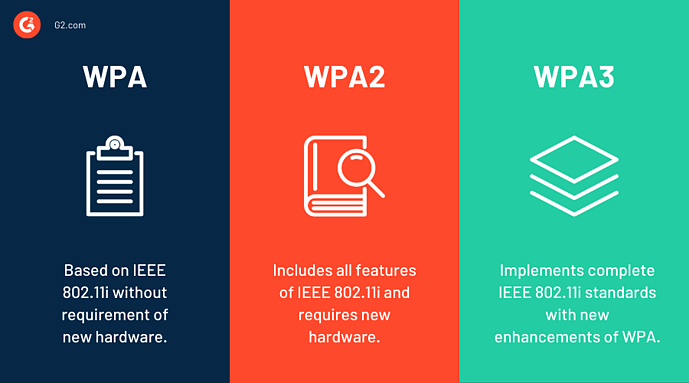
Există trei versiuni de WPA:
- WPA: Adoptă o program de integritate a cheii temporale și folosește o cheie per pachet, permițându-i să producă o nouă cheie pe 128 de biți în mod dinamic, cu fiecare pachet care sosește și alocându-l aceluiași pachet de date. Previne riscurile care au făcut WEP vulnerabil și restricționează accesul nedorit.
- WPA2: A înlocuit WPA și a implementat elementele obligatorii ale IEEE 802.11i, care include suport pentru protocolul CCM, un mod de criptare bazat pe standardul de criptare avansat (AES).
- WPA3: folosește o putere criptografică echivalentă de 192 de biți în modul WPA3-Enterprise și impune AES-128 în modul CCM ca algoritm de criptare minimă în modul WPA3-Personal.
Programul de certificare a securității accesului protejat fără fir protejează datele împotriva riscurilor de modificare utilizând verificarea integrității mesajelor. Acesta înlocuiește verificarea redundanței ciclice pentru detectarea și corectarea erorilor, utilizată anterior în WEP.
Are o verificare a integrității mesajelor , care protejează datele împotriva virușilor care pot modifica și retransmite automat pachetele. Astfel, înlocuiește verificarea de redundanță ciclică pentru detectarea și corectarea erorilor utilizată de WEP.
Cum să găsiți o cheie de securitate pentru rețea
Puteți găsi o cheie de securitate de rețea în diferite moduri, în funcție de tipul de dispozitiv pe care o căutați.
Găsirea unei chei de securitate a rețelei pe un router
O cheie de securitate a rețelei este adesea etichetată pe exteriorul unui router. Ar trebui să căutați un mic autocolant în spatele sau în partea de jos a dispozitivului. Dacă nu este disponibil acolo, verificați cutia de ambalaj sau manualul de la producător.
De obicei, veți avea cheia setată și tipărită în partea de jos a routerului furnizat de furnizorul dvs. de internet atunci când primiți o ofertă de bandă largă de la ei. Cheia poate fi schimbată, dar asigurați-vă că nu o pierdeți.
Pe un router, cheia de securitate a rețelei va fi etichetată ca o cheie de securitate, cheie WPA sau expresie de acces. Ar exista unul implicit care a venit cu noul dispozitiv, dar trebuie să îl schimbați pentru a evita accesul neautorizat.
Nouă pași pentru a vă schimba cheia de securitate a rețelei (parola de rețea):
- Veți avea nevoie de adresa IP a routerului pentru a intra în pagina de conectare. Îl poți căuta în manualul care vine cu routerul.
- Dacă sunteți deja conectat la rețea și utilizați un sistem de operare Windows, faceți clic dreapta pe butonul Start, selectați Run și tastați cmd, apoi tastați ipconfig și apăsați enter. Dacă lucrați pe un sistem de operare Mac, puteți apăsa tasta de opțiune și faceți clic dreapta pe simbolul Wi-Fi disponibil în colțul din dreapta sus al ecranului pentru a obține adresa IP.
- Odată ce aveți adresa IP, accesați browserul, introduceți-o în bara de adrese și apăsați Enter/Return pentru a ajunge la pagina de conectare a routerului. Puteți căuta acreditările de conectare în manual pentru a intra.
- Căutați o pagină cu setări wireless, securitate wireless sau wireless.
- Selectați WPA2 . Este cea mai bună criptare.
- Schimbați parola sau cheia de securitate a rețelei.
- Utilizați noua parolă pentru a vă reconecta la rețeaua wireless.
Găsirea unei chei de securitate de rețea pe un dispozitiv Windows
Când dispozitivul Windows este conectat la rețeaua wireless, puteți accesa datele de conectare salvate pentru a obține cheia de securitate a rețelei.

Pentru utilizatorii Windows 10 , puteți folosi următorii pași pentru a găsi fraza de acces a rețelei dvs.:
- Accesați meniul Start .
- Faceți clic pe Conexiune la rețea .
- Selectați Centru de rețea și partajare .
- Faceți clic pe pictograma rețelei wireless.
- Accesați Proprietăți wireless .
- Deschideți fila Securitate .
- Selectați Afișare caractere și veți putea vedea cheia de securitate a rețelei.
Dacă utilizați un sistem de operare Windows 7 , puteți accesa cheia de securitate a rețelei prin următoarea cale:
- Deschideți meniul Start .
- Accesați Panoul de control .
- Faceți clic pe View Network Status and Tasks disponibile sub Network and Internet.
- Faceți clic pe Gestionare rețea fără fir din meniul din stânga, apoi localizați rețeaua dvs. fără fir.
- Deschideți proprietăți făcând clic dreapta pe rețeaua wireless.
- Deschideți fila de securitate și bifați caseta pentru a afișa caractere.
Va afișa cheia de securitate a rețelei pe care o căutați. De asemenea, puteți utiliza aceeași cheie pentru a conecta alte dispozitive la rețea.
Găsirea unei chei de securitate de rețea pe Mac
Când vine vorba de Mac, procesul de găsire a parolei rețelei este oarecum similar cu Windows. Ar trebui să cunoașteți numele rețelei Wi-Fi și puteți obține instantaneu cheia de securitate.
Urmați acești șase pași pentru a găsi cheia de securitate a rețelei:
- Deschideți funcția de căutare.
- Căutați Acces fără cheie .
- Căutați rețeaua dvs. Wi-Fi în ecranul de acces la breloc.
- Faceți clic pe numele rețelei dvs.
- Bifați Afișare parolă pentru a vedea cheia de securitate a rețelei dvs.
- Pentru a confirma drepturile de acces, introduceți parola Mac.
Găsirea unei chei de securitate de rețea pe un smartphone
Indiferent dacă aveți un dispozitiv Android sau iOS, puteți găsi cheia de securitate a rețelei stocată pe telefon în câțiva pași simpli.
Utilizatorii Android cu acces root pot folosi exploratorul de fișiere ES sau emulatorul de terminal Android, în timp ce utilizatorii fără acces root pot utiliza ABD minim și Fastboot pentru a obține cheia de securitate a rețelei.
- Explorator de fișiere ES: puteți accesa caracteristica de explorare rădăcină a exploratorului de fișiere ES și puteți atinge Local și Dispozitiv pentru a vedea folderul rădăcină. Navigați la misc și wifi pentru a vedea cheia de securitate Wi-Fi în fișierul wpa_supplicant.conf . Aveți nevoie de acces root pentru a efectua această acțiune.
- Emulator de terminal Android: în emulatorul de terminal Android, puteți emite cat/data/misc/wifi/wpa_supplicant.conf. Comandați și vizualizați conținutul fișierului pentru a vedea cheia de securitate a rețelei. Din nou, această opțiune necesită acces root.
- Minimal ADB și Fastboot: Pentru a găsi cheia de securitate a rețelei fără root, puteți instala și conecta Minimal ADB și Fastboot pe computer. Odată ce stabiliți o conexiune cu dispozitivul dvs. Android, accesați și vedeți conținutul wpa_supplicant.conf pentru a obține parola Wi-Fi.
Găsirea unei chei de securitate de rețea pe iPhone sau iPad este mult mai ușoară decât Android, deoarece nu necesită acces root. Puteți urma pașii menționați mai jos pentru a accesa cheia de securitate a rețelei.
- Accesați Setările iPhone și atingeți iCloud .
- Activați funcția breloc atingând Breloc .
- Porniți hotspot-ul dvs. personal revenind la setări.
- Conectați-vă la hotspot-ul personal al iPhone-ului pe Mac.
- Apăsați CMD + Space pentru a deschide utilitarul de căutare Spotlight și a căuta acces la breloc.
- Introduceți numele rețelei dvs. Wi-Fi (identificatorul setului de servicii, numit și SSID) și faceți dublu clic pe SSID .
- Faceți clic pe Afișați parola Caseta de bifat. Introduceți parola de administrator a Mac-ului dvs. pentru a vă dovedi identitatea și pentru a obține cheia de securitate a rețelei.
Cum se rezolvă eroarea de nepotrivire a cheii de securitate a rețelei
Când primiți o eroare de nepotrivire a cheii de securitate a rețelei în timp ce încercați să vă conectați la rețeaua fără fir, există o posibilitate mare ca să introduceți o parolă incorectă. Dar nu este singurul motiv. Pot exista diverse alte cauze, cum ar fi modul de securitate greșit, software antivirus sau drivere wireless defecte.
Pentru a remedia eroarea, puteți utiliza câteva metode comune menționate mai jos.
- Verificați dacă parola dvs. este corectă și utilizați combinația setată de caractere majuscule și minuscule. Privește tasta de blocare a majusculelor de pe tastatură și tastați în consecință.
- Asigurați-vă că dispozitivul acceptă versiunea rețelei Wi-Fi la care încercați să vă conectați . Uneori apare o eroare de nepotrivire a cheii de securitate a rețelei atunci când conectați dispozitivul la o rețea neacceptată.
- După ce ați introdus parola corectă, dacă dispozitivul dvs. arată încă o eroare de nepotrivire, încercați să reporniți dispozitivul sau computerul. Uneori, dispozitivul se blochează, iar repornirea le va readuce la normal.
- Dacă eroarea persistă, puteți schimba tipul de protocol de securitate utilizat. De exemplu, dacă utilizați WEP, schimbați-l în WPA sau WPA2.
- O altă soluție posibilă ar fi să dezactivați clientul antivirus terță parte sau să actualizați driverele wireless pentru a rezolva eroarea de nepotrivire a cheii de securitate a rețelei.
Păstrați-vă parolele în siguranță
Deși algoritmul de securitate WPA2 oferă securitate avansată, trebuie să păstrați cheia de securitate a rețelei în siguranță împotriva hackerilor rău intenționați. Asigurați-vă că gestionați parolele în mod eficient și protejați-vă dispozitivele de atacurile cibernetice.
Aflați mai multe despre cum vă puteți proteja securitatea cibernetică și oferiți acces fără probleme la activele digitale cu software-ul de furnizare a utilizatorilor.
